- Зохиолч Jason Gerald [email protected].
- Public 2024-01-15 08:20.
- Хамгийн сүүлд өөрчлөгдсөн 2025-01-23 12:27.
Та зургийг компьютер болон мобайл төхөөрөмж дээр Photoshop руу импортлох боломжтой. Та Photoshop -ийн компьютерийн хувилбар дээр хязгааргүй тооны зураг оруулах боломжтой боловч нэгээс олон зурагтай ажиллахын тулд Photoshop Express програмаас өөр програм ашиглах шаардлагатай болно. Та Adobe Photoshop Mix -ийг Google Play Store (Android) эсвэл App Store (iOS) дээрээс татаж авах хэрэгтэй. Энэхүү wikiHow нь компьютер болон хөдөлгөөнт төхөөрөмж дээр Photoshop -т хэрхэн зураг оруулахыг танд заадаг.
Алхам
2 -р арга 1: Photoshop -ийг компьютер дээр ашиглах
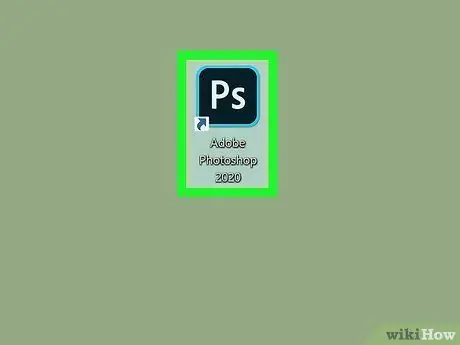
Алхам 1. Компьютер эсвэл Mac компьютер дээрээ Photoshop -ийг нээнэ үү
Энэ програмыг "" хэсэгт харуулав. Бүх апп "Windows" Start "цэс эсвэл MacOS дээрх" Applications "фолдерыг дарна уу. Хэрэв та Photoshop төсөлд ганц зураг оруулахыг хүсвэл энэ аргыг ашиглаарай.
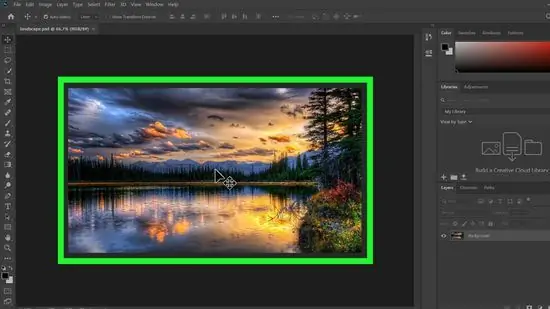
Алхам 2. Хамт ажиллахыг хүсч буй файлыг нээнэ үү
Цэс дээр дарна уу " Файл ", сонгох" Нээлттэй "Гэж бичээд хүссэн файл дээрээ давхар товшино уу.
Шинэ файл үүсгэхийн тулд Ctrl+N (Windows) эсвэл Cmd+N (Mac) товчлолыг дарж файлыг нэрлээд "дарна уу. БОЛЖ БАЙНА УУ ”.
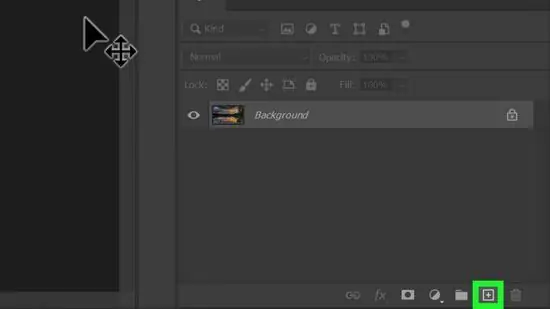
Алхам 3. "Шинэ давхарга" дүрс дээр дарна уу
Энэ нь "Давхаргууд" самбарын баруун доод буланд байна. Дүрс нь булангаа нугалсан дөрвөлжин цаас шиг харагдаж байна. Үүний дараа шинэ давхарга үүснэ.
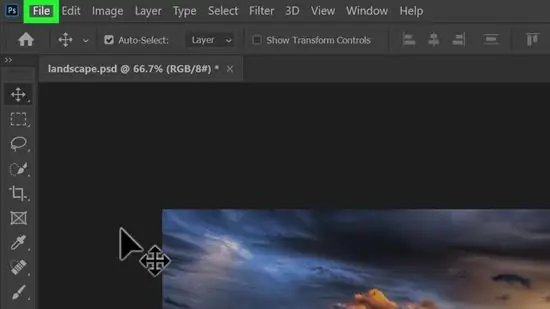
Алхам 4. Файл цэс дээр дарна уу
Энэ нь дэлгэцийн зүүн дээд буланд байна.
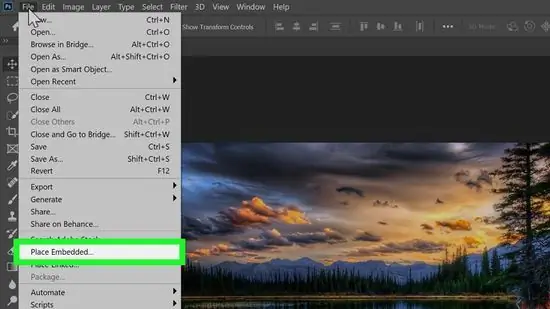
Алхам 5. Газар дарна уу
Энэ нь цэсийн дунд байна. Үүний дараа компьютерын файл үзэх цонх нээгдэнэ.
Энэ сонголтыг "гэж тэмдэглэсэн болно. Оруулсан газар "Photoshop -ийн зарим хувилбар дээр.
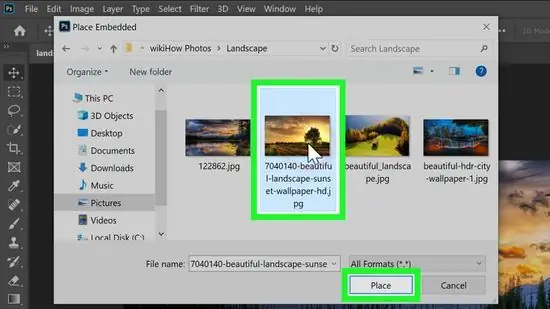
Алхам 6. Импортлохыг хүсч буй зургуудаа сонгоод Place дээр дарна уу
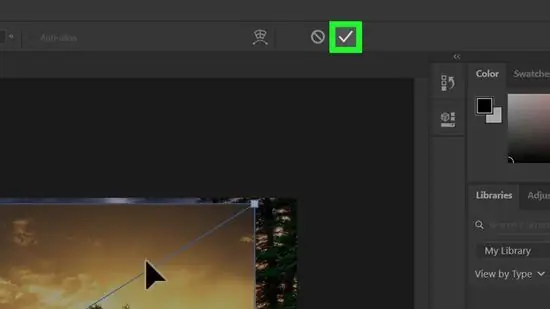
Алхам 7. Шалгах дүрс дээр дарна уу
Энэ нь дэлгэцийн дээд талд байна. Одоо зургийг шинэ давхарга дээр байрлуулна.
2 -р арга 2: Утас эсвэл таблет дээр Photoshop Mix ашиглах

Алхам 1. Adobe Photoshop Mix -ийг нээнэ үү
Энэхүү програмын дүрс нь бие биенийхээ дээр байрлах хоёр тойрог шиг харагдаж байна. Та үүнийг үндсэн дэлгэц эсвэл аппликешны шүүгээнээс эсвэл хайж олох замаар олох боломжтой.
- Хэрэв танд Adobe Photoshop Mix байхгүй бол үүнийг Google Play Store (Android) эсвэл App Store (iOS) дээрээс үнэгүй авах боломжтой.
- Photoshop Express програм нь зөвхөн нэг зургийг засварлахыг дэмждэг (нэг сешн тутамд), та "товчлуур дээр дарж үүнийг хийж болно. Нээлттэй "цэснээс" Файл " Гэсэн хэдий ч Photoshop Mix нь Adobe Suite үйлчилгээг ашиглахын тулд түүнийг захиалахыг шаарддаг. Гэсэн хэдий ч та програмыг 7 хоногийн үнэгүй туршилтаар ашиглах боломжтой.
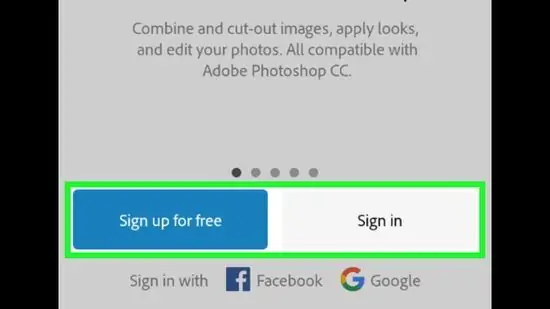
Алхам 2. Хэрэв хүсвэл данс үүсгээрэй эсвэл нэвтэрнэ үү
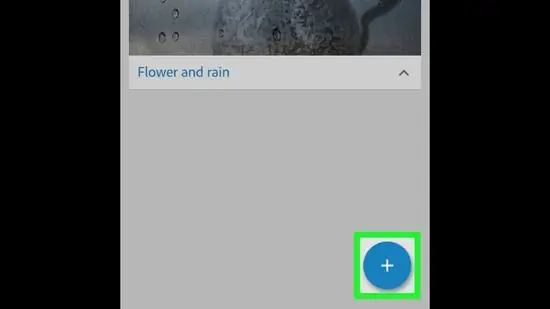
Алхам 3. Цэнхэр тойргийн дүрс дээр нэмэх тэмдэг ("+") хүрнэ үү
Та энэ дүрсийг дэлгэцийн баруун доод буланд харж болно. Энэ товчлуур нь шинэ төсөл үүсгэх товчлуур юм.
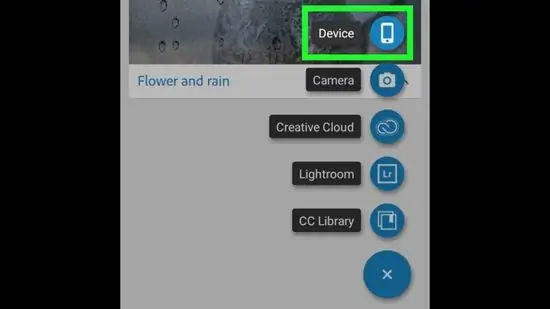
Алхам 4. Төхөөрөмжийг дарна уу
Хэрэв таны утсан дээр хүссэн дүрс аль хэдийн байгаа бол энэ нь таныг төхөөрөмжийн зургийн хавтас руу аваачна. Та өөр хадгалах сонголт/байршилд хүрч болно.
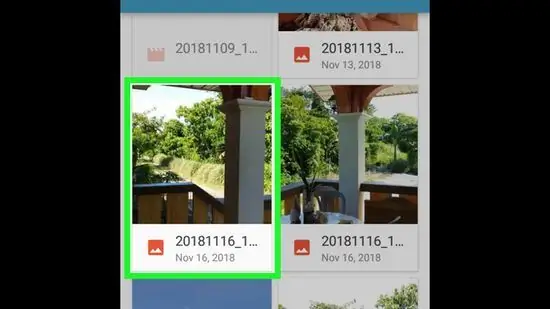
Алхам 5. Зураг дээр хүрнэ үү
Зургийн дээр болон доор үзүүлсэн хэрэгслүүдийг ашиглан зургийг цаашид засах боломжтой.
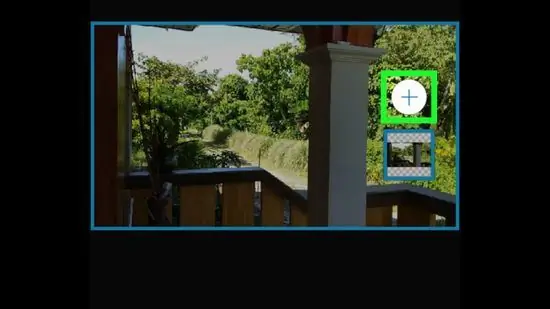
Алхам 6. Цагаан тойргийн дүрс дээр нэмэх тэмдэг ("+") дээр хүрнэ үү
Энэ дүрс нь зургийн баруун талд байна. Хүрсний дараа өөр зураг нээхийг танаас хүсэх болно.
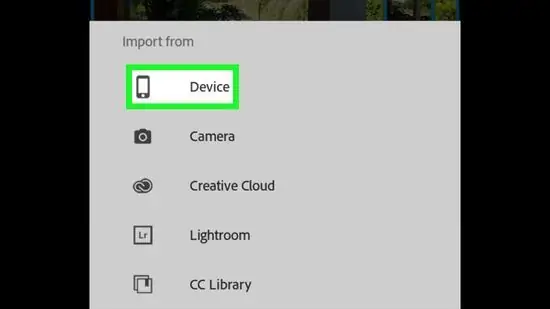
Алхам 7. Төхөөрөмжийг дарна уу
Хэрэв таны хүссэн зураг таны утсан дээр аль хэдийн хадгалагдсан бол таныг төхөөрөмжийн дүрс хадгалах фолдерт аваачна. Хэрэв зургууд бусад лавлах санд хадгалагдсан бол тэдгээрийг хайхын тулд хавтаснуудад хүрнэ үү.
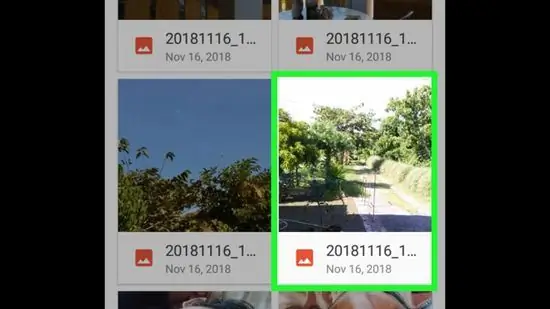
Алхам 8. Зураг дээр хүрнэ үү
Одоо хоёр дахь дүрс нь Mix цонхны дараагийн давхарга дээр байна. Та зурагны хэмжээг дахин тохируулах шаардлагатай болж магадгүй юм.
Зургийн дээр болон доор үзүүлсэн бүх хэрэгслийг ашиглан зургийг цаашид засах боломжтой
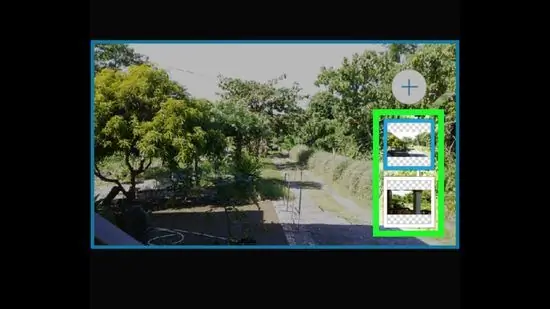
Алхам 9. Нэг дүрс/давхаргаас нөгөө рүү шилжихийн тулд зургуудыг хүрнэ үү
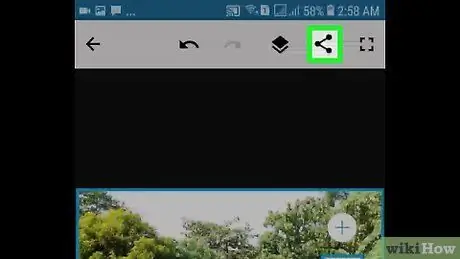
Алхам 10. "Хуваалцах" дүрс дээр дарна уу
Энэ нь програмын цонхны баруун дээд буланд байна.
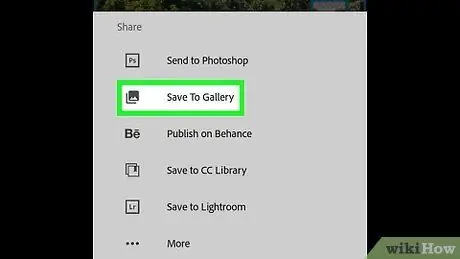
Алхам 11. Бүтээлийн хуулбарыг хадгалахын тулд Галерейд хадгалах хэсэгт хүрнэ үү
Та мөн ••• сонголтоос тохирох апп -аар дамжуулан зураг хуваалцах боломжтой.






